Content Sheet
Content Sheet は、キューに保存されているフィクスチャと値を表示するために用いられます。Fixture Sheet によく似ていますが、キューやキューパートに保存されているものだけを表示するマスキング機能があります。これは、Track Sheet モードの Sequence Sheet と Fixture Sheet を組み合わせたようなものです。
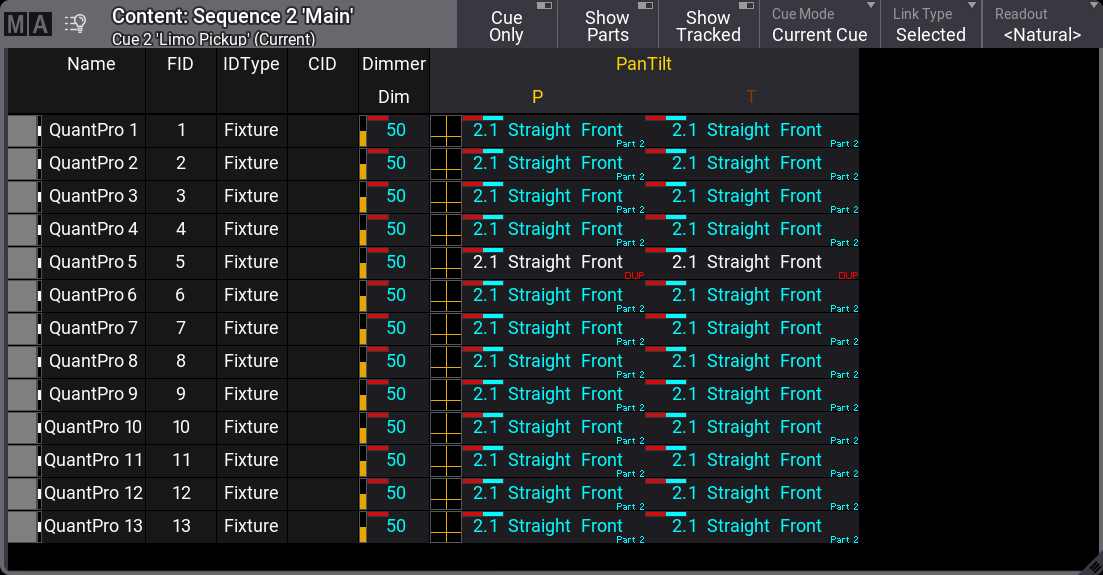
タイトルバーには、表示されているキューのシーケンスIDとキューIDが表示されます。デフォルトの Full 以外のワールドが選択されていると、それもタイトルバーに表示されます(小さな World アイコンの横に名前と番号を表示)。
シートに表示されている値は、Track Sheet モード の Sequence Sheet と同じように、シート上で直接編集できます。
タイトルバーには複数のボタンがあります。これらは、ウィンドウの左上隅にある MA ロゴのタップで開くウィンドウの設定でも変更できます。
一部の設定は他のウィンドウと共通です。それらについては ウィンドウの設定 を参照してください。
Cue Only をオンにすると、Cue Only オプションを用いたものになります。Cue Only については キューの保存 を参照してください。
上の画面例では、大部分の Pan/Tilt 値の右下に "Part 2" と小さく表示されています。これは、値がキューパート2に保存されていることを示しています。また、右下の赤い "DUP" は、重複したデータがキューの別のパートに保存されていることを意味しています。
Show Parts をオンにするとパートが別枠に分割され、同じキューが以下のように表示されます。
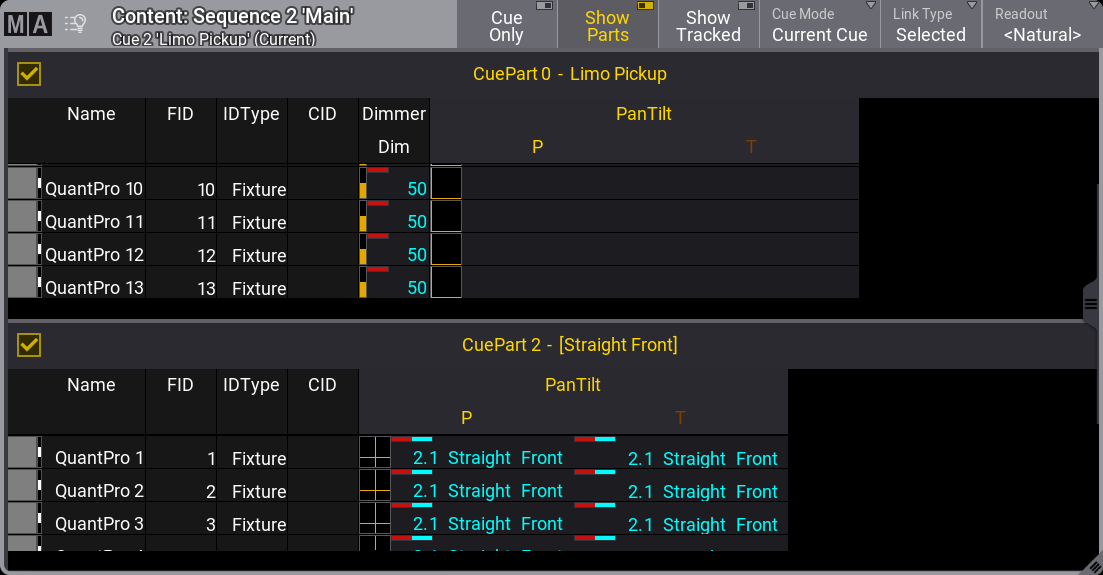
枠の左上にあるチェックマークをタップすると、各キューパート枠のオン/オフを切り替えられます。
Show Tracked をオンにすると、以前のキューからトラッキングされたすべての値が表示されます。オフにすると、トラッキング値が非表示になり、キューに保存されている値だけが表示されます。
Cue Mode をタップすると、シートに対して以下の4つのモードが切り替わります。
- Current Cue:
現在アクティブなキューに関する情報が表示されます。 - Previous Cue:
前のキューの値が表示されます。シーケンスがジャンプした場合でも、最後にアクティブだったキューのものになります。 - Next Cue:
シーケンスで Go+ が実行された場合の次キューの値が表示されます。キューが "Loaded" の場合、読み込まれたキューが表示されます。 - Manual:
左側にキュー一覧が表示され、特定のキューを選択できます。一覧で目的のキューをタップすると、その内容が右側に表示されます。
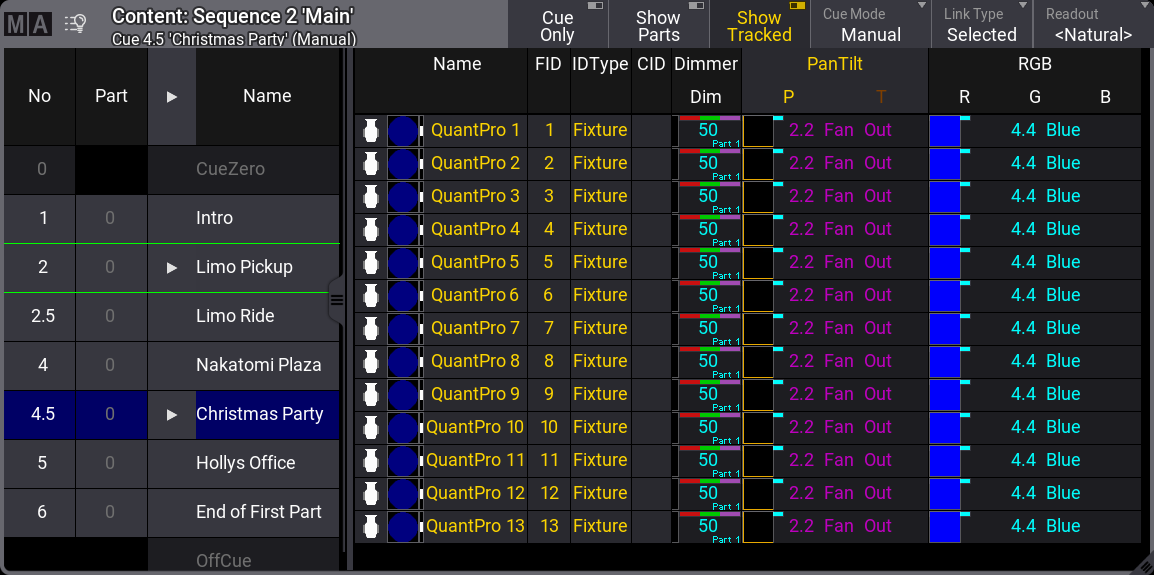
キューを囲む緑の枠は、出力中のアクティブなキューであることを示しています。青い背景は、選択中のキューが Content Sheet に表示されていることを示しています。
Show Parts が有効な場合、キュー一覧でパート番号をタップすると、他のパートの選択が自動的に解除されます。
Link Type は、シートがどのシーケンスを表示するかを指定します。Fixed を選ぶと、特定のシーケンスを指定できます。これについては、ウィンドウの設定 の Link Type と Fixed Target の項を参照してください。
Content Sheet に固有な設定で、Fixture Select と呼ばれるものがあります。これをオンにすると、Content Sheet で Name または ID をタップすることでフィクスチャを選択できます。
Mask タブにある "Show Notes" という設定は、表示されているキューに関する注記をシートの下部に表示するかどうかを切り替えます。